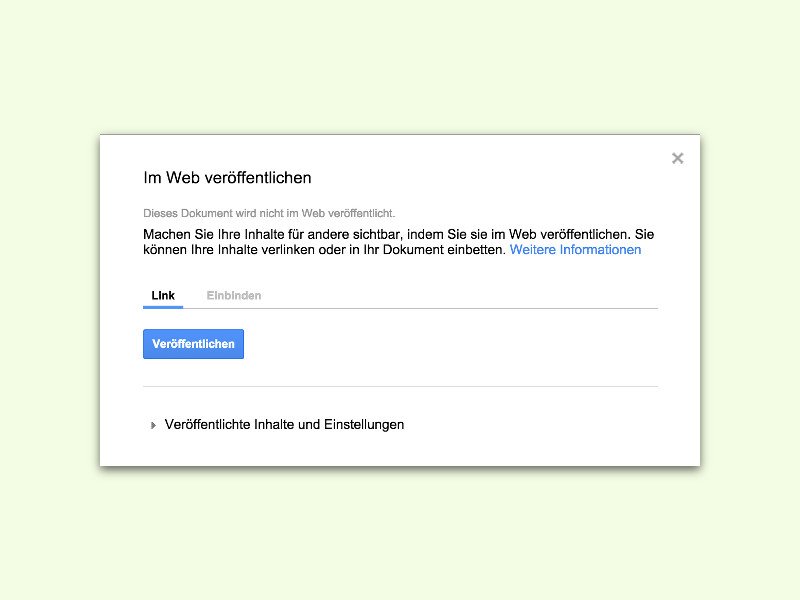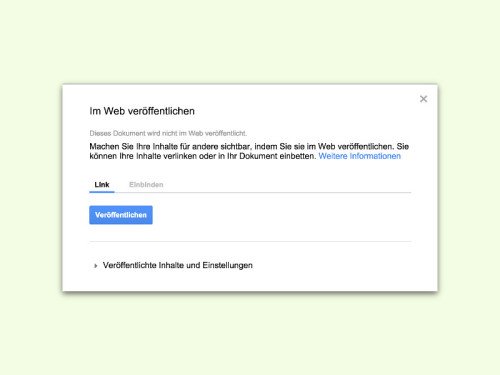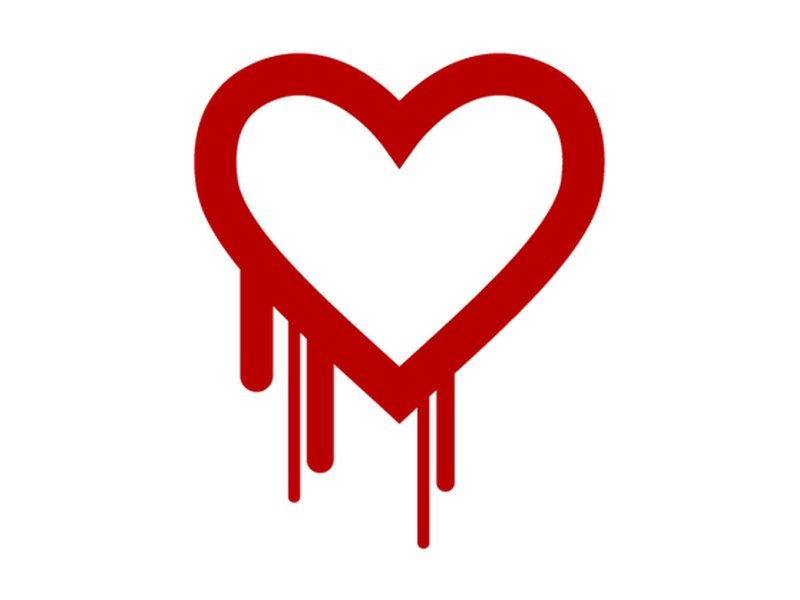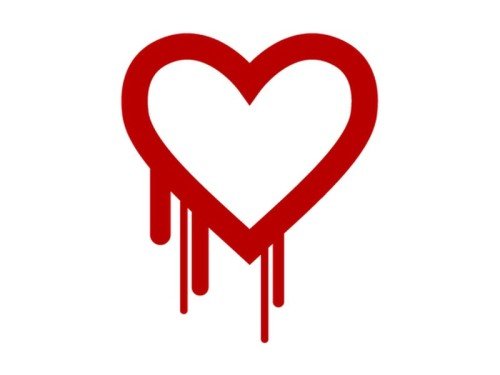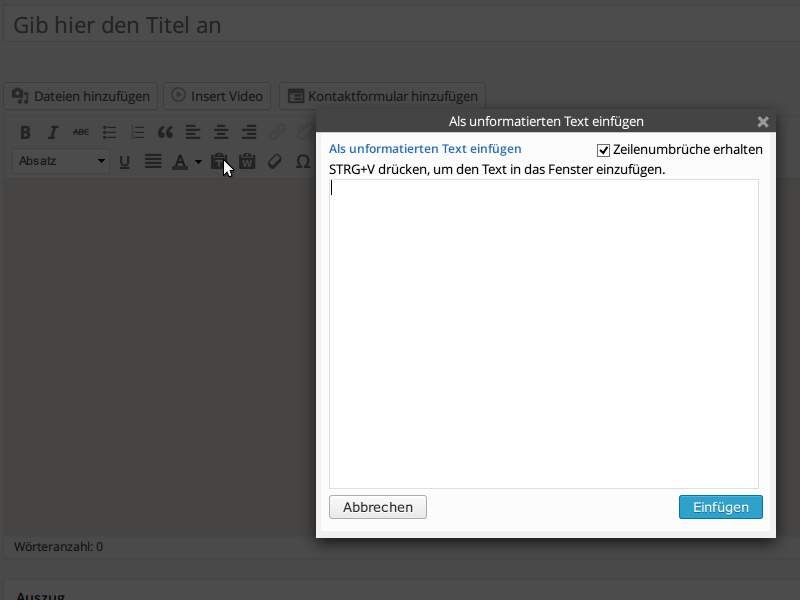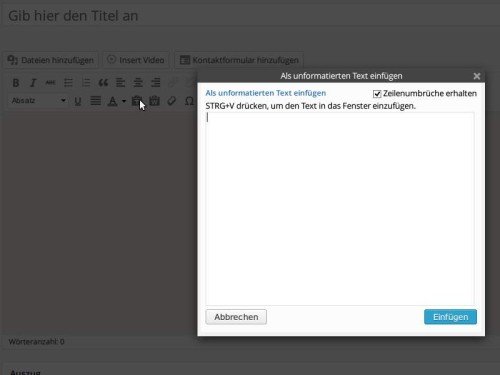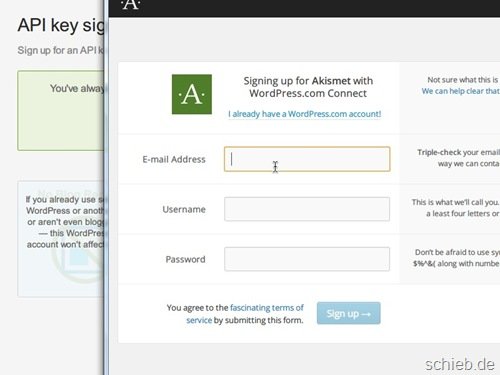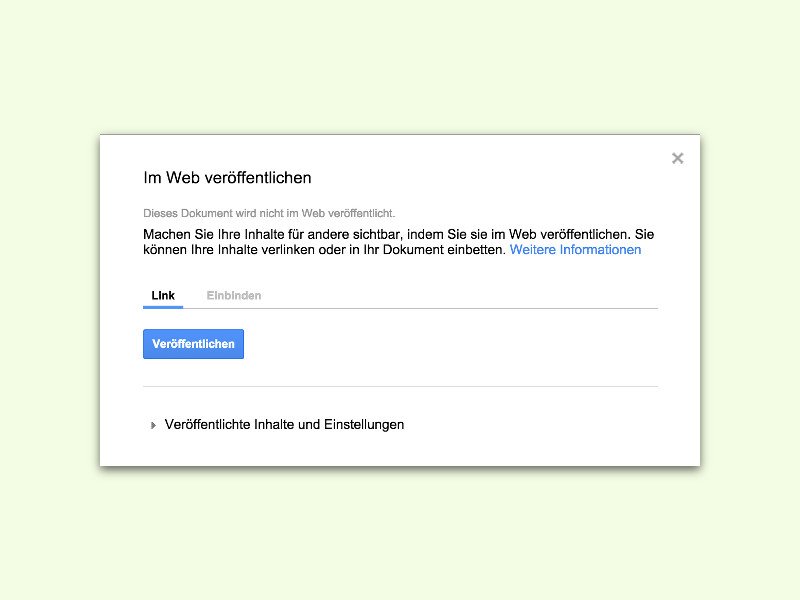
27.09.2015 | Tipps
Google Docs lässt sich nicht nur für firmeninterne Dokumente nutzen, sondern auch für Dateien, um sie per Link für andere freizugeben oder direkt in eine Website einzubetten. Die nötigen Funktionen sind direkt in die Web-Oberfläche von Google Docs integriert.
Um ein Google-Dokument im Web zu veröffentlichen, wird das gewünschte Dokument zunächst im Browser geladen. Anschließend folgen Klicks auf „Datei, Im Web veröffentlichen“.
Hier hat man jetzt die Wahl zwischen dem Erstellen eines Links, mit dem das Dokument abgerufen werden kann, oder dem Abrufen eines Einbettungs-Codes, den man in HTML-Form in eine Website oder ein WordPress-HTML-Widget einfügen kann.
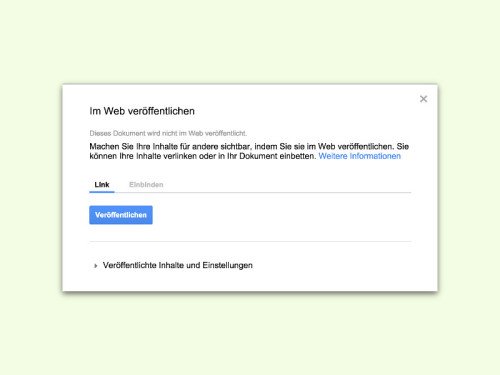
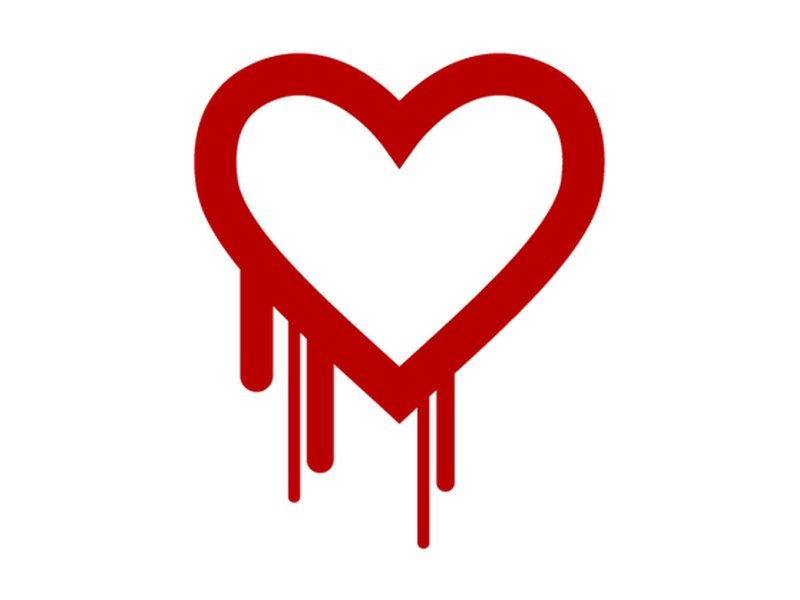
20.04.2014 | Tipps
Letzte Woche wurde eine schwere Sicherheitslücke in SSL-Verbindungen bekannt. Da der Fehler in einer weit verbreiteten Bibliothek enthalten war, sind viele Webseiten betroffen. Bei welchen Seiten sollten Sie Ihr Kennwort sofort ändern, um sicher zu bleiben?
Ändern Sie das jeweilige Kennwort, wenn Sie einen Account bei einer der folgenden Webseiten haben:
- Facebook
„Wir haben OpenSSL bei Facebook gesichert, bevor der Fehler öffentlich bekannt wurde. Zeichen für verdächtige Konto-Aktivität wurden nicht gefunden, wir raten Nutzern aber zur Änderung des Kennworts.“
- Instagram
„Unser Sicherheitsteam hat schnell an einem Fix gearbeitet, und wir haben keine Beweise, dass Account betroffen sind. Da dieser Vorfall viele Webdienste betrifft, raten wir Ihnen, Ihr Instagram-Passwort zu ändern, besonders wenn Sie das gleiche Kennwort bei mehreren Seiten nutzen.“
- Pinterest
„Wir haben das Problem bei Pinterest.com behoben, und haben keinen Beweis für Missbrauch gefunden. Um auf Nummer sicher zu gehen, haben wir betroffene Nutzer per E-Mail angeschrieben und ihnen geraten, ihr Kennwort zu ändern.“
- Tumblr
„Wir haben keine Beweise für einen Einbruch und unser Team hat, wie die meisten anderen Netzwerke, sofort Schritte zur Behebung des Problems unternommen.“
- Google
„Wir haben die SSL-Lücke untersucht und Patches bei wichtigen Google-Diensten eingespielt.“ Suche, Gmail, YouTube, Wallet, Play, Apps und App Engine waren betroffen, Google Chrome und Chrome OS waren nicht betroffen.
- Yahoo
„Sobald uns das Problem bekannt wurde, haben wir an der Lösung gearbeitet… und arbeiten weiterhin daran, das Loch bei unseren restlichen Seiten zu stopfen.“
- Dropbox
„Wir haben alle unsere für Nutzer sichtbaren Dienste gepatcht und arbeiten weiterhin daran, dass Ihre Daten immer sicher bleiben.“
- WordPress
„Auf WordPress.com wurde die betroffene OpenSSL-Version ausgeführt. Wir haben alle unsere Server binnen weniger Stunden nach Bekanntwerden der Lücke korrigiert.“
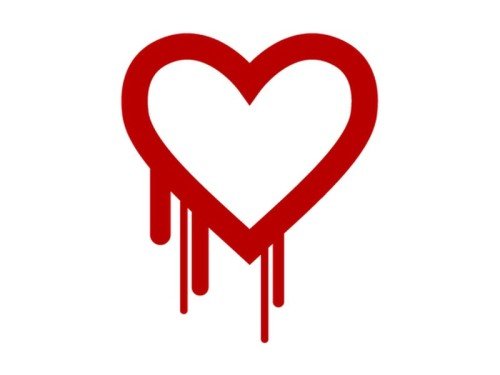
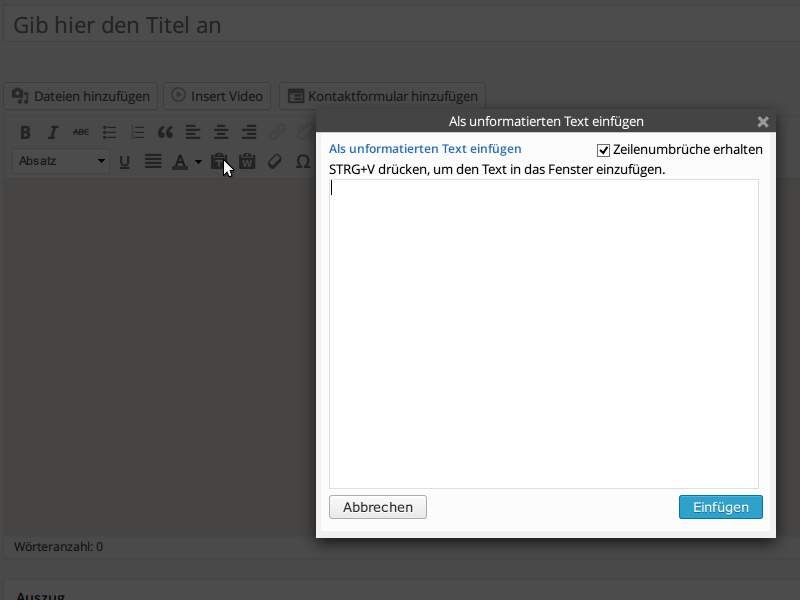
14.02.2014 | Tipps
Beim Schreiben von neuen Beiträgen im Blogsystem WordPress lassen sich Texte auch aus anderen Quellen einfügen, etwa aus Word oder von einer anderen Webseite. Oft passt dann die Schrift aber nicht. Wie übernehmen Sie nur den Text ohne Formatierung?
Am einfachsten geht das, indem Sie nur den Text einfügen, ohne die Schriftformate dabei mit zu übernehmen. Dazu kopieren Sie den gewünschten Text zuerst in die Zwischenablage, wie gewohnt, und öffnen dann das Fenster zum Schreiben eines neuen Beitrags im WordPress-Admin.
Über dem Textfeld für den Inhalt sehen Sie eine Symbolleiste. Falls diese nur einzeilig ist, blenden Sie mit der Tastenkombination [Umschalt] + [Alt] + [Z] die zweite Zeile ein. Jetzt folgt ein Klick auf das Brett-Symbol mit dem „T“ („Als Text einfügen“). Es öffnet sich ein Dialogfeld, in das Sie den Text aus der Zwischenablage einfügen. Per Klick auf „Einfügen“ wird er dann in Ihren Beitrags-Entwurf übernommen – ganz ohne fremde Schriftformate.
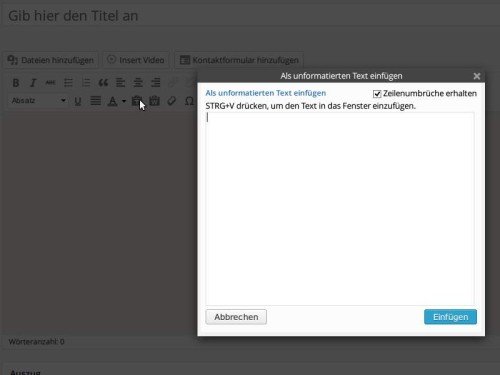
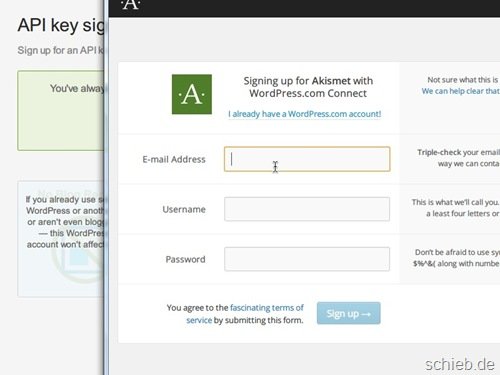
31.05.2013 | Tipps
Nicht nur für jeden Webmaster sind sie ein Graus: Roboter-Programme, die ihre lästige Werbebotschaften in wildfremde Kontakt- und Kommentar-Formulare eingeben, in der Hoffnung, dass andere Besucher dann auf die verlinkten Webseiten stoßen. Wie Sie Ihren WordPress-Blog einfach und schnell vor solchen Spam-Attacken schützen, beschreiben wir hier.
(mehr …)
31.01.2013 | Tipps
Sie wollen selbst unter die Autoren gehen und einen eigenen Blog einrichten? Mit einer eigenen Webseite können Sie dann Beiträge oder auch Fotos veröffentlichen. Am einfachsten geht das bei WordPress.com. (mehr …)

10.05.2012 | Tipps
Wenn Sie Ihren eigenen Blog haben und dafür das weitverbreitete WordPress einsetzen, werden Uhrzeit-Angaben von Beiträgen und Kommentaren möglicherweise um eine Stunde versetzt angezeigt. Der Grund: In älteren Versionen von WordPress gab es keine automatische Erkennung der Sommerzeit – sie musste jeweils manuell ein- und ausgeschaltet werden. Aktuelle WordPress-Versionen kommen jedoch mit der Sommerzeit zurecht. Was bleibt, ist, die fest eingestellte Zeit-Verschiebung auf die richtige Zeitzone zu ändern. (mehr …)
03.05.2010 | Tipps
Fast jeder Blogger verfügt über einen Twitter-Account. Warum also nicht beide Welten verbinden und alle neue Blogeinträge automatisch twittern? Mit einem Plugin für das beliebte Blogsystem WordPress kein Problem.
Mit dem WordPress-Plugin „WordTwit“ muss man neue Blogbeiträge nicht mehr manuell bei Twitter bewerben. Sobald unter „Account Login“ die Twitter-Zugangsdaten eingetragen und das Layout der Twitterbeiträge festgelegt wurden, geht’s automatisch. Neue Blogbeiträge erscheinen innerhalb weniger Sekunden in Kurzform bei Twitter. Clever: Lange Webadressen wandelt „WordTwit“ automatisch in Kurz-URLs um.
Mit „WordTwit“ neue Blogbeiträge bei Twitter veröffentlichen:
https://www.bravenewcode.com/products/wordtwit/